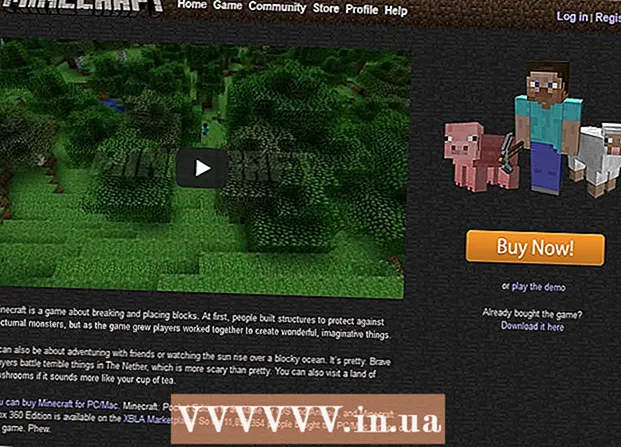लेखक:
Eugene Taylor
निर्माण की तारीख:
15 अगस्त 2021
डेट अपडेट करें:
1 जुलाई 2024
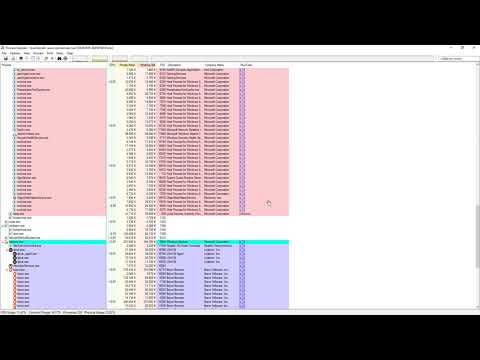
विषय
- कदम बढ़ाने के लिए
- विधि 1 की 3: अपने कंप्यूटर के संचालन की निगरानी करें
- विधि 2 की 3: कार्यक्रमों पर नजर रखें
- 3 की विधि 3: वायरस के संक्रमण से लड़ें
- टिप्स
कंप्यूटर वायरस सभी आकारों और आकारों में आते हैं, लेकिन उनमें जो कुछ भी है वह यह है कि वे आपके कंप्यूटर के स्वास्थ्य के लिए हमेशा हानिकारक होते हैं। प्रति वायरस के प्रभाव अलग-अलग होते हैं, लेकिन इस लेख में आप पढ़ सकते हैं कि एक विशिष्ट कंप्यूटर वायरस के संकेतों को कैसे पहचाना जाए। ध्यान रखें कि जब कोई वायरस मौजूद न हो तो आपका कंप्यूटर भी इनमें से एक संकेत दिखा सकता है। हार्डवेयर और सॉफ्टवेयर की समस्याएँ समान लक्षण पैदा कर सकती हैं।
कदम बढ़ाने के लिए
विधि 1 की 3: अपने कंप्यूटर के संचालन की निगरानी करें
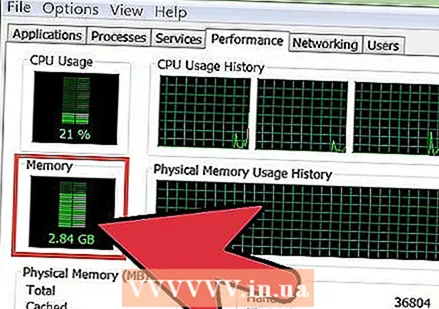 अपनी हार्ड ड्राइव की गतिविधि की जाँच करें। यदि कोई प्रोग्राम नहीं चल रहा है और आप अभी भी अपनी हार्ड ड्राइव को चालू और बंद करते हुए देखते हैं, या आप ड्राइव स्पिनिंग सुनते हैं, तो एक वायरस इसका कारण हो सकता है।
अपनी हार्ड ड्राइव की गतिविधि की जाँच करें। यदि कोई प्रोग्राम नहीं चल रहा है और आप अभी भी अपनी हार्ड ड्राइव को चालू और बंद करते हुए देखते हैं, या आप ड्राइव स्पिनिंग सुनते हैं, तो एक वायरस इसका कारण हो सकता है।  आपके कंप्यूटर को शुरू होने में कितना समय लगता है, इसकी जाँच करें। यदि आप पाते हैं कि बूटिंग सामान्य से अधिक समय लेता है, तो एक वायरस अपराधी हो सकता है।
आपके कंप्यूटर को शुरू होने में कितना समय लगता है, इसकी जाँच करें। यदि आप पाते हैं कि बूटिंग सामान्य से अधिक समय लेता है, तो एक वायरस अपराधी हो सकता है। - यदि आप विंडोज में लॉग इन नहीं कर सकते हैं, भले ही आप सुनिश्चित करें कि आप सही लॉगिन जानकारी का उपयोग कर रहे हैं, तो शायद वायरस ने लॉगिन प्रक्रिया को संभाल लिया है।
 अपने मॉडेम पर रोशनी देखें। यदि कोई प्रोग्राम नहीं चल रहा है और आप अभी भी उन लाइटों से देख सकते हैं जो आपके मॉडेम के माध्यम से डेटा भेजी जा रही हैं, तो एक वायरस आपके नेटवर्क के माध्यम से डेटा पुनर्प्राप्त और भेज रहा हो सकता है।
अपने मॉडेम पर रोशनी देखें। यदि कोई प्रोग्राम नहीं चल रहा है और आप अभी भी उन लाइटों से देख सकते हैं जो आपके मॉडेम के माध्यम से डेटा भेजी जा रही हैं, तो एक वायरस आपके नेटवर्क के माध्यम से डेटा पुनर्प्राप्त और भेज रहा हो सकता है।
विधि 2 की 3: कार्यक्रमों पर नजर रखें
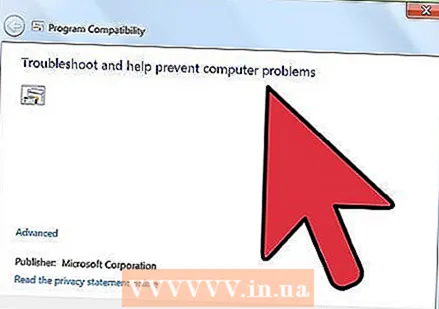 दुर्घटनाग्रस्त कार्यक्रमों के लिए नज़र रखें। यदि आपके द्वारा उपयोग किए जाने वाले प्रोग्राम अक्सर अधिक दुर्घटनाग्रस्त होते हैं, तो यह ऑपरेटिंग सिस्टम में वायरस के कारण हो सकता है। प्रोग्राम जो लोड करने में अधिक समय लेते हैं या जो धीरे-धीरे प्रतिक्रिया करते हैं, दीवार पर भी एक संकेत हो सकता है।
दुर्घटनाग्रस्त कार्यक्रमों के लिए नज़र रखें। यदि आपके द्वारा उपयोग किए जाने वाले प्रोग्राम अक्सर अधिक दुर्घटनाग्रस्त होते हैं, तो यह ऑपरेटिंग सिस्टम में वायरस के कारण हो सकता है। प्रोग्राम जो लोड करने में अधिक समय लेते हैं या जो धीरे-धीरे प्रतिक्रिया करते हैं, दीवार पर भी एक संकेत हो सकता है। 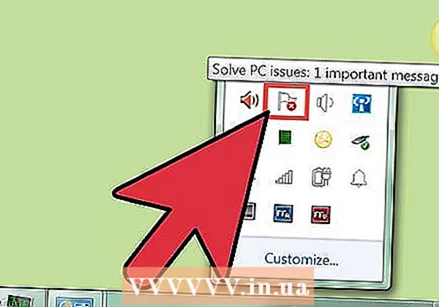 पॉप-अप के लिए देखें। वायरस का संक्रमण अक्सर सूचनाओं के साथ होता है, तब भी जब कोई प्रोग्राम नहीं चल रहा हो। ये विज्ञापन, त्रुटि संदेश या अन्य संदेश हो सकते हैं।
पॉप-अप के लिए देखें। वायरस का संक्रमण अक्सर सूचनाओं के साथ होता है, तब भी जब कोई प्रोग्राम नहीं चल रहा हो। ये विज्ञापन, त्रुटि संदेश या अन्य संदेश हो सकते हैं। - वायरस आपके डेस्कटॉप की पृष्ठभूमि छवि को बिना अनुमति के भी बदल सकते हैं। अगर पृष्ठभूमि की छवि अचानक बदल गई है, तो यह वायरस के कारण हो सकता है।
 उन कार्यक्रमों के लिए देखें जो आपके फ़ायरवॉल तक पहुँचना चाहते हैं। यदि आप अपने फ़ायरवॉल तक पहुंच के लिए पूछ रहे संदेशों को पॉप अप करते रहते हैं, तो आपका कंप्यूटर संक्रमित हो सकता है। आपको ये सूचनाएं मिल रही हैं क्योंकि प्रोग्राम आपके राउटर के माध्यम से डेटा भेजने की कोशिश कर रहा है।
उन कार्यक्रमों के लिए देखें जो आपके फ़ायरवॉल तक पहुँचना चाहते हैं। यदि आप अपने फ़ायरवॉल तक पहुंच के लिए पूछ रहे संदेशों को पॉप अप करते रहते हैं, तो आपका कंप्यूटर संक्रमित हो सकता है। आपको ये सूचनाएं मिल रही हैं क्योंकि प्रोग्राम आपके राउटर के माध्यम से डेटा भेजने की कोशिश कर रहा है। 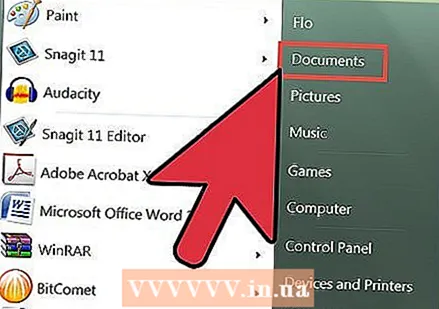 अपनी फाइलें देखें। वायरस अक्सर फ़ाइलों या फ़ोल्डरों को हटा देते हैं या बिना अनुमति के परिवर्तन करते हैं। यदि आपकी फाइलें गायब रहती हैं, तो संभावना है कि आपके पास एक वायरस है।
अपनी फाइलें देखें। वायरस अक्सर फ़ाइलों या फ़ोल्डरों को हटा देते हैं या बिना अनुमति के परिवर्तन करते हैं। यदि आपकी फाइलें गायब रहती हैं, तो संभावना है कि आपके पास एक वायरस है।  वेब ब्राउज़र की जाँच करें। आपके ब्राउज़र में अचानक एक नया होम पेज हो सकता है, या अब आप कुछ टैब को बंद करने में सक्षम नहीं हो सकते हैं। पॉप-अप उस क्षण प्रकट हो सकता है जब आप अपना ब्राउज़र खोलते हैं। यह आमतौर पर एक संकेत है कि एक ब्राउज़र वायरस या स्पाइवेयर द्वारा लिया गया है।
वेब ब्राउज़र की जाँच करें। आपके ब्राउज़र में अचानक एक नया होम पेज हो सकता है, या अब आप कुछ टैब को बंद करने में सक्षम नहीं हो सकते हैं। पॉप-अप उस क्षण प्रकट हो सकता है जब आप अपना ब्राउज़र खोलते हैं। यह आमतौर पर एक संकेत है कि एक ब्राउज़र वायरस या स्पाइवेयर द्वारा लिया गया है।  दोस्तों और सहकर्मियों से बात करें। यदि आपके पास वायरस है, तो आपके संपर्कों को ऐसे संदेश प्राप्त हो सकते हैं जो आपने खुद नहीं भेजे थे। इन ईमेलों में अक्सर अन्य वायरस और विज्ञापन होते हैं। यदि आप लोगों से सुनते हैं कि वे आपसे अजीब ई-मेल प्राप्त कर रहे हैं, तो शायद आपके कंप्यूटर में वायरस है।
दोस्तों और सहकर्मियों से बात करें। यदि आपके पास वायरस है, तो आपके संपर्कों को ऐसे संदेश प्राप्त हो सकते हैं जो आपने खुद नहीं भेजे थे। इन ईमेलों में अक्सर अन्य वायरस और विज्ञापन होते हैं। यदि आप लोगों से सुनते हैं कि वे आपसे अजीब ई-मेल प्राप्त कर रहे हैं, तो शायद आपके कंप्यूटर में वायरस है। 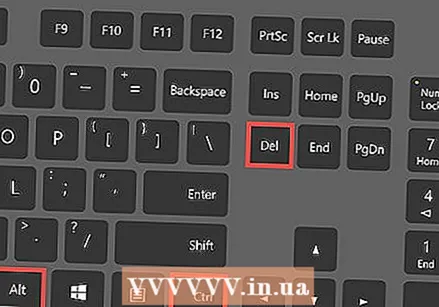 टास्क मैनेजर खोलें। Windows टास्क मैनेजर खोलने के लिए Ctrl + Alt + Del दबाएं। यदि आप अब टास्क मैनेजर नहीं खोल सकते हैं, तो यह संभवतः वायरस के कारण है।
टास्क मैनेजर खोलें। Windows टास्क मैनेजर खोलने के लिए Ctrl + Alt + Del दबाएं। यदि आप अब टास्क मैनेजर नहीं खोल सकते हैं, तो यह संभवतः वायरस के कारण है।
3 की विधि 3: वायरस के संक्रमण से लड़ें
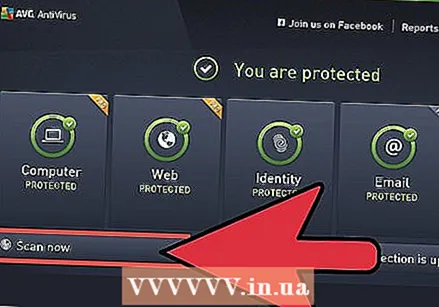 एक एंटीवायरस प्रोग्राम स्थापित करें। आपके पास हर समय आपके कंप्यूटर पर एक एंटी-वायरस प्रोग्राम होना चाहिए। यदि आपके पास पहले से एक नहीं है, तो आप कई मुफ्त कार्यक्रमों में से चुन सकते हैं, जैसे AVG या अवास्ट।इनमें से एक प्रोग्राम डाउनलोड और इंस्टॉल करें।
एक एंटीवायरस प्रोग्राम स्थापित करें। आपके पास हर समय आपके कंप्यूटर पर एक एंटी-वायरस प्रोग्राम होना चाहिए। यदि आपके पास पहले से एक नहीं है, तो आप कई मुफ्त कार्यक्रमों में से चुन सकते हैं, जैसे AVG या अवास्ट।इनमें से एक प्रोग्राम डाउनलोड और इंस्टॉल करें। - यदि आप वायरस के संक्रमण के कारण इंटरनेट तक नहीं पहुंच सकते हैं, तो आप प्रोग्राम को दूसरे कंप्यूटर पर डाउनलोड कर सकते हैं और फिर इंस्टॉलर को यूएसबी स्टिक के साथ संक्रमित कंप्यूटर में स्थानांतरित कर सकते हैं।
- कई वेबसाइटों के बैनर यह बताते हुए हैं कि आपका कंप्यूटर संक्रमित है। इन सूचनाओं में लिंक या बटन पर कभी भी क्लिक न करें, क्योंकि तब आपको वायरस मिलेगा। वायरस का पता लगाने के लिए केवल अपने इंस्टॉल किए गए एंटीवायरस सॉफ़्टवेयर पर भरोसा करें।
 सुरक्षित मोड में बूट करें। यदि आप इसे Windows सेफ़ मोड से चलाते हैं, तो एंटीवायरस संभवतः बहुत बेहतर काम करेगा। सुरक्षित मोड में बूट करने के लिए, अपने कंप्यूटर को पुनरारंभ करें और "उन्नत बूट विकल्प" स्क्रीन खुलने तक कई बार F8 कुंजी दबाएं। अब "सेफ मोड" चुनें।
सुरक्षित मोड में बूट करें। यदि आप इसे Windows सेफ़ मोड से चलाते हैं, तो एंटीवायरस संभवतः बहुत बेहतर काम करेगा। सुरक्षित मोड में बूट करने के लिए, अपने कंप्यूटर को पुनरारंभ करें और "उन्नत बूट विकल्प" स्क्रीन खुलने तक कई बार F8 कुंजी दबाएं। अब "सेफ मोड" चुनें। 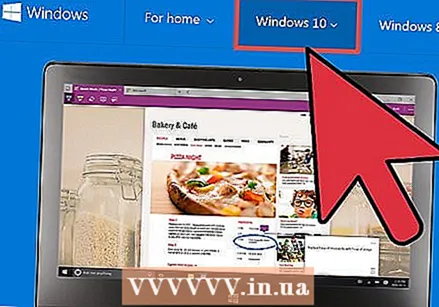 विंडोज को पुनर्स्थापित करें। यदि कुछ और काम नहीं करता है और वायरस को एंटीवायरस प्रोग्राम के साथ नहीं हटाया जा सकता है, तो विंडोज को पुनर्स्थापित करने के अलावा कोई विकल्प नहीं हो सकता है। सबसे पहले, अपने महत्वपूर्ण डेटा का बैकअप लें और फिर अपने कंप्यूटर पर एक नया ऑपरेटिंग सिस्टम स्थापित करने के लिए इस लेख में दिए गए चरणों का पालन करें।
विंडोज को पुनर्स्थापित करें। यदि कुछ और काम नहीं करता है और वायरस को एंटीवायरस प्रोग्राम के साथ नहीं हटाया जा सकता है, तो विंडोज को पुनर्स्थापित करने के अलावा कोई विकल्प नहीं हो सकता है। सबसे पहले, अपने महत्वपूर्ण डेटा का बैकअप लें और फिर अपने कंप्यूटर पर एक नया ऑपरेटिंग सिस्टम स्थापित करने के लिए इस लेख में दिए गए चरणों का पालन करें।
टिप्स
- यदि आप कुछ डाउनलोड करते हैं और उसका नाम दिखता है, उदाहरण के लिए, "IMG0018.exe", तो यह एक वायरस हो सकता है।
- ईमेल में अटैचमेंट डाउनलोड न करें जब तक कि आप सुनिश्चित न हों कि वे क्या हैं। यह वायरस फैलाने का एक आम तरीका है।
- सुनिश्चित करें कि आपका एंटीवायरस सॉफ़्टवेयर अद्यतित है, जिसे आप छायादार वेबसाइट नहीं खोलते हैं, और आप यादृच्छिक ईमेल नहीं खोलते हैं।
- अपने कंप्यूटर को एक बाहरी हार्ड ड्राइव, या यहां तक कि एक आंतरिक ड्राइव का बैकअप लें जिसे आप हटा सकते हैं और सुरक्षित स्थान पर रख सकते हैं।